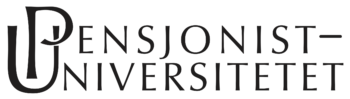For å få tilgang til «MIN SIDE», slik at du kan fornye medlemskapet for 2023 senere i år, må du følge disse instruksjonene for å lage et eget passord. Prosessen er enkel å følge og er unnagjort på 5-10 minutter. Vi anbefaler å gjennomføre prosessen på en PC, MAC eller nettbrett, men den kan også fint gjennomføres på en telefon.
Kort forklart er prosessen slik:
1. Klikk på denne lenken for å gå til siden hvor du skal starte prosessen.
Klikk her for å lage passord til MIN SIDE
2. På denne siden skriver du inn din e-postadresse i feltet «Skriv inn din e-postadresse» på nettsiden, og krysse av/klikke i den tomme, firkantede boksen «Jeg er ikke en robot» så den blir markert. Så trykker du på den blå knappen merket «Jeg vil lage et passord». Da vil du få opp en bekreftelse på skjermen, og en e-post blir sendt til din e-postkonto i løpet av 5-10 minutter med videre instruksjoner.
OBS: Får du opp en melding som lyder “Ugyldig brukernavn eller e-post” så har du skrevet inn en e-postadresse som ikke er registrert. Det betyr at du enten har en skrivefeil i e-postadressen du har lagt inn, eller at du er registrert med en annen e-postadresse. Hvis du er sikker på at du *ikke* har skrivefeil kan du kontakte oss for å høre om hvilken e-postadresse du er registrert med.
3. I e-posten du nå mottar vil det stå instruksjoner og en ny lenke du må klikke på, som tar deg til siden der du kan skrive inn ditt eget passord.
4. På nettsiden du nå kommer til vil det være 2 felt. I begge feltene må du skrive inn ditt valgte passord. Dette er en sikkerhet for å fange opp eventuelle tastefeil. Du vil kunne se hva du har skrevet inn som passord ved å klikke på det lille øye-ikonet på høyre side av hvert felt.
NOTER PASSORDET DITT!
5. Når du har skrevet inn passordet 2 ganger må du klikke på den blå LAGRE-knappen, og du blir videresendt til siden med innloggingskjema.
6. På Innloggingskjema-siden fyller du inn feltene med din e-postadresse og ditt nye passord. Hvis du klikker på boksen foran Husk meg, vil websiden huske din innlogging i 14 dager fremover. Både telefoner og pc’er har en funksjon for å huske e-postadresse og passord, spesielt på telefonen er dette en praktisk måte å slippe å huske passord på, og vi anbefaler å bruke denne funksjonen hvis du logger inn på din telefon og du får spørsmål om telefonen skal huske din e-postadresse og passord.
7. Siden som vises etter innlogging viser en tekst som bekrefter at du har medlemsskap for 2022, og gir deg en blå knapp med teksten Se ditt digitale medlemskort med QR-kode som du kan klikke på. Den firkantede QR-koden som så vises, sammen med Gyldighetsår, navn og e-postadresse er ditt digitale medlemskort.
Dette digitale medlemskortet kan du:
A) Hente opp på din telefon og vise i døren på forelesninger ved å logge inn på MIN SIDE på telefonen din
B) Ta et bilde av pc/mac-skjermen med telefonen din, og vise frem i døren på forelesninger (husk at HELE QR-koden må være synlig på bildet).
C) Skrive ut på et papirark og ta med deg på forelesningene og vise frem i døren